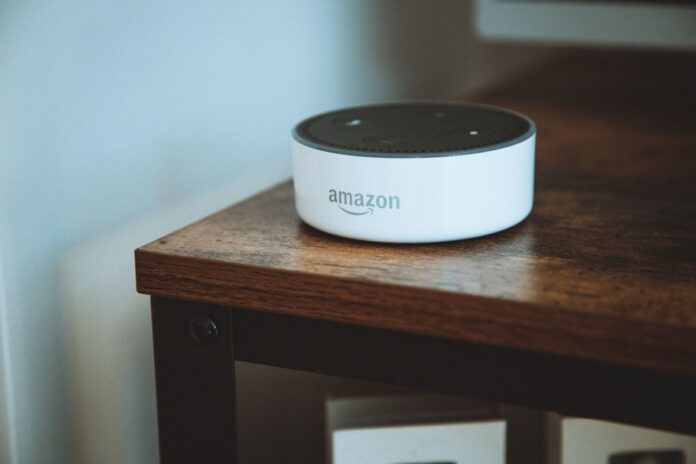Se hai sperimentato lo scenario frustrante di Alexa che non riproduce Spotify, nonostante entrambi i servizi siano collegati e configurati correttamente, non sei solo. Sebbene l’assistente intelligente di Amazon sia progettato per integrarsi perfettamente con la popolare piattaforma di Streaming musicale, difficoltà tecniche o conflitti a volte possono interrompere la riproduzione fluida delle canzoni.
Come risolvere Spotify che non riproduce i problemi di Alexa?
Per risolvere i problemi di Spotify che non vengono riprodotti su Alexa, ci sono alcune alternative per la risoluzione dei problemi che potresti prendere. Sebbene l’errore sia abbastanza comune, nessuna delle piattaforme ha pubblicato alcuna informazione in merito al problema.
Ecco i passaggi che devi seguire per risolvere il problema con Spotify che non viene riprodotto su Alexa:
- Assicurati di avere una connessione Internet stabile
- Mantieni aggiornato il tuo dispositivo/App
- Controlla le impostazioni di Spotify
- Applicare alcune correzioni generali
- Disaccoppia Alexa da Spotify
- Imposta Spotify come lettore predefinito
Assicurati di avere una connessione Internet stabile
Uno dei fattori principali che può influire sulla riproduzione di Spotify su Alexa è la stabilità della tua connessione Internet. Una connessione Wi-Fi affidabile e ininterrotta è essenziale per uno streaming musicale senza interruzioni. Eventuali interruzioni o fluttuazioni nella connessione possono portare a improvvise interruzioni e interruzioni del brano. Pertanto, è fondamentale assicurarsi che la connessione Wi-Fi sia stabile e coerente per godere di una riproduzione musicale ininterrotta.
Tienilo aggiornato
A volte, possono sorgere problemi di compatibilità tra Alexa e Spotify a causa di aggiornamenti Software o modifiche nelle interfacce di Programmazione delle applicazioni (API) utilizzate per la comunicazione. Questi aggiornamenti possono interrompere involontariamente la riproduzione fluida dei brani.
Per risolvere questo problema, è importante rimanere informati su eventuali aggiornamenti sia da Amazon che da Spotify. Controllare regolarmente la presenza di aggiornamenti software e garantire che sia Alexa che Spotify eseguano le versioni più recenti può aiutare a mitigare eventuali problemi di compatibilità e migliorare l’esperienza utente complessiva.
Controlla le impostazioni di Spotify
Un’altra potenziale causa dei problemi di riproduzione di Spotify su Alexa sono i problemi relativi alle impostazioni del tuo account Spotify.
Si consiglia di verificare quanto segue se si verifica il problema con Alexa che non riproduce Spotify:
Stato dell’account: assicurati che il tuo account Spotify sia attivo e in regola.
Accesso corretto: ricontrolla di aver effettuato correttamente l’accesso con le credenziali appropriate.
Autorizzazione: conferma che l’autorizzazione tra Alexa e l’app Spotify sia configurata correttamente.
Abbonamento premium: se disponi di un abbonamento premium, assicurati che i tuoi pagamenti siano aggiornati.
Restrizioni sui brani: Alcuni brani possono essere soggetti a restrizioni, con conseguenti interruzioni improvvise della riproduzione. Controlla le impostazioni del tuo account per assicurarti che non ci siano limitazioni.
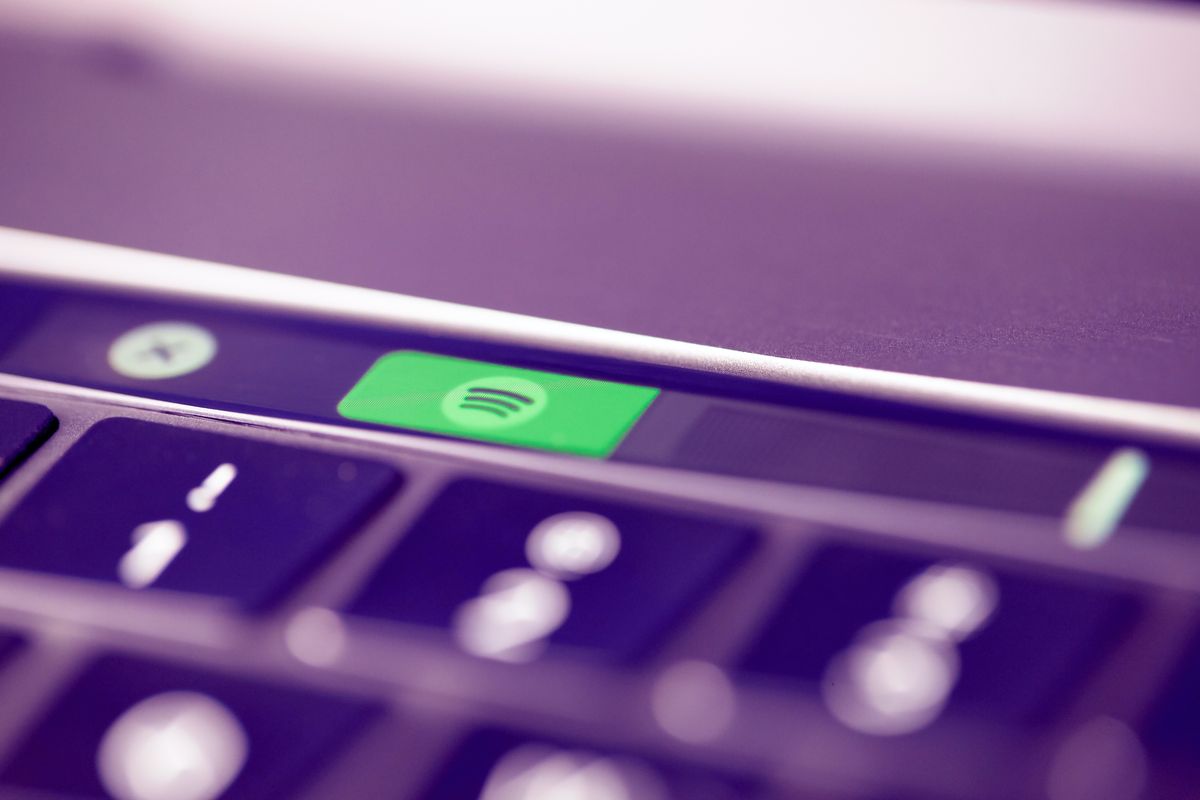
Applicare alcune correzioni generali
Se il problema persiste, è il momento di provare alcuni passaggi di risoluzione dei problemi per risolvere il problema. Inizia riavviando il tuo dispositivo Alexa, in quanto ciò può spesso risolvere problemi temporanei. Inoltre, assicurati che la tua connessione Internet sia stabile e che i tuoi account siano collegati correttamente.
Se il problema persiste, si consiglia di contattare il supporto tecnico di Amazon o Spotify per ulteriore assistenza e indicazioni. Possono fornire soluzioni più personalizzate in base alla configurazione e configurazione specifica.
Disaccoppia Alexa da Spotify
Per disaccoppiare Spotify da Alexa, segui questi passaggi:
- Avvia l’app mobile Alexa sul tuo dispositivo
- Tocca l’opzione “Impostazioni”.
- In “Preferenze Alexa”, seleziona “Musica e podcast”
- Nell’elenco dei servizi di streaming musicale connessi, individua e tocca Spotify
- Nella pagina dei dettagli di Spotify, fai clic sul pulsante “Disabilita abilità”.
- Conferma l’azione toccando “Disabilita” nella pagina di conferma
In alternativa, puoi utilizzare l’app Spotify per disaccoppiare Alexa da Spotify.
- Apri il tuo Browser Web preferito e visita il sito Web di Spotify
- Accedi al tuo account Spotify
- Fai clic sull’icona del profilo (di solito mostra il tuo nome) situata nell’angolo in alto a destra dello schermo
- Dal menu a discesa, seleziona “Account”
- Scorri la pagina fino a raggiungere la sezione “App” sul lato sinistro
- Cerca “Alexa” nell’elenco delle app con accesso al tuo account Spotify e fai clic su “Rimuovi accesso”
Seguendo questi passaggi, disconnetterai correttamente il tuo account Spotify sia dall’app Alexa che dalla piattaforma web di Spotify.
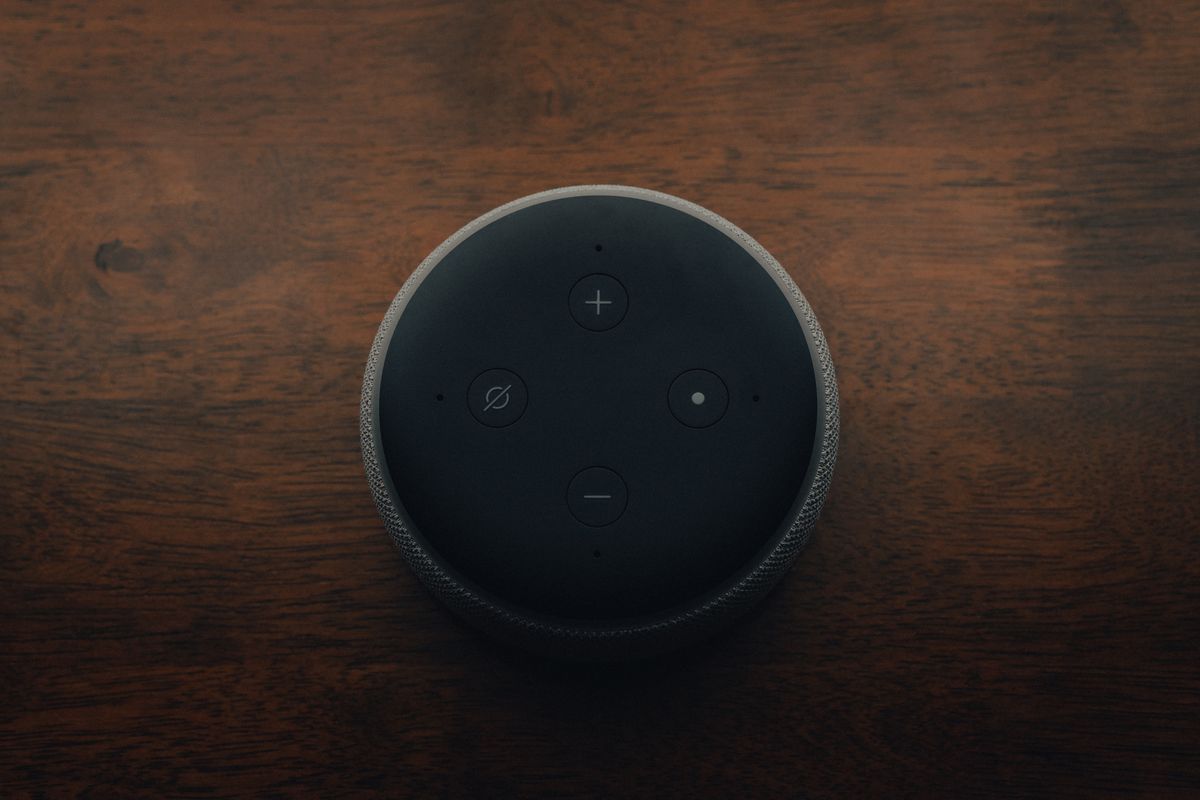
Imposta Spotify come lettore predefinito
Per accelerare la riproduzione della musica ed eliminare la necessità di specificare “su Spotify” con ogni comando vocale, puoi impostare Spotify come lettore musicale predefinito per Alexa.
Speriamo che le soluzioni menzionate nella nostra guida siano state sufficienti per risolvere il tuo problema e che tu sia riuscito a ricominciare ad ascoltare le tue canzoni preferite con Alexa.
Grazie per essere un lettore di TechGeneration. Il post Il tuo Spotify non funziona su Alexa? Ecco come risolverlo! è apparso per la prima volta su TechGeneration.